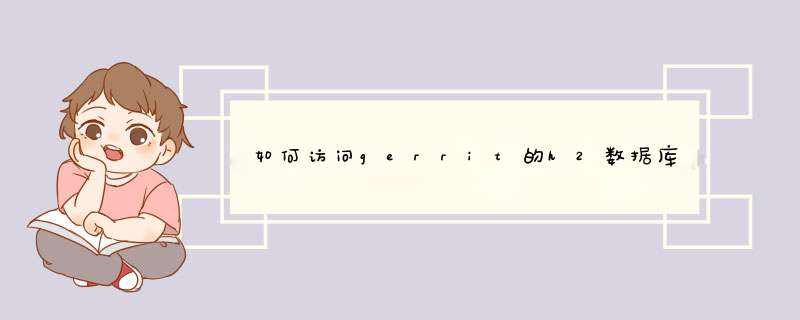
1、从 https://code.google.com/p/gerrit/downloads/list 页面下载gerrit的war包到某个目录
2、数据库准备,懒得设置用了默认的H2 DB
3、创建gerrit2用户,初始化
sudo adduser gerrit2
sudo su gerrit2
java -jar gerrit.war init -d /home/gerrit2/site
一些交互式提问,默认或自定义,同样懒得设置apache,认证用了 development_become_any_account 选项,反向代理没有;
设置完成就自动启动了~如果没有启动手动 ./site/bin/gerrit.sh start
4、创建标准 后台服务连接
sudo ln -snf `pwd`/site/bin/gerrit.sh /etc/init.d/gerrit.sh
sudo ln -snf ../init.d/gerrit.sh /etc/rc3.d/S110gerrit
sudo ln -snf ../init.d/gerrit.sh /etc/rc5.d/S110gerrit
5、登陆http://10.20.20.XX:9080,页面右上角点击become :
注册用户 fullname emailaddress name ssh公钥(.ssh/id_rsa.pub)设置保存,
设置保存后,在客户端验证一下,命令及输出如下:
[$name@$hostname ~]$ ssh -p 29418 [email protected]
****Welcome to Gerrit Code Review****
Hi $fullname, you have successfully connected over SSH.
Unfortunately, interactive shells are disabled.
To clone a hosted Git repository, use:
git clone ssh://$name@$hostName.$domainname:29418/REPOSITORY_NAME.git
Connection to 10.20.20.XX closed.
6、从gerrit服务器,clone代码工
git clone ssh://[email protected]:29418/$repoName.git
7、进入项目目录cd $repoName 安装hook钩子的目的是在提交信息中自动创建 'Change-Id:' 标签
scp -p -P 29418 [email protected]:hooks/commit-msg .git/hooks/
8、修改提交
9、push 到gerrit服务器
git push origin HEAD:refs/for/$branchName
#直接git push会失败,原因还不知道~~ ~~
10、push成功后web页面All->open和My->changes标签下面,就可以看到提交的修改了
11、web的review没有approve选项,需要在project的accecss中增加相应权限还有后面的verify权限也是类似 *** 作
1、h2-2011-04-04.zip 下载地址:http://www.h2database.com/html/download.html2、解压文件,这里以%H2_HOME%表示为解压的文件目录。运行%H2_HOME%\bin\h2.bat 将会自动打开下面网址。(请确认是否安装了jdk,并设置了JAVA_HOME环境变量)
http://192.168.140.1:8082/login.jsp?jsessionid=244e36a683f97f0d4f3b000f33530ed1
3、点击 connect ,登录。
4、执行上图中红色部分sql语句,成功创建test表。
因为没有指定数据库文件位置,会自动输出到输出到C:\Users\Administrator下。
H2文件结构
%H2_HOME%
-h2
-bin
h2-1.3.154.jar //jar包
h2.sh //Linux控制台启动脚本
h2w.bat//Windows控制台启动脚本(不带黑屏窗口)
+docs 帮助文档
+service //通过wrapper包装成服务。
+src //源代码
build.bat windows构建脚本
build.sh linux构建脚本
打开idea软件点击右下角的【database】按钮
接下来单击【+】按钮
点击【Data Source】按钮
在依次点击【H2】按钮
下载驱动,填写连接信息,点击测试连接,测试成功之后,,之后点击【OK】按钮
欢迎分享,转载请注明来源:内存溢出

 微信扫一扫
微信扫一扫
 支付宝扫一扫
支付宝扫一扫
评论列表(0条)